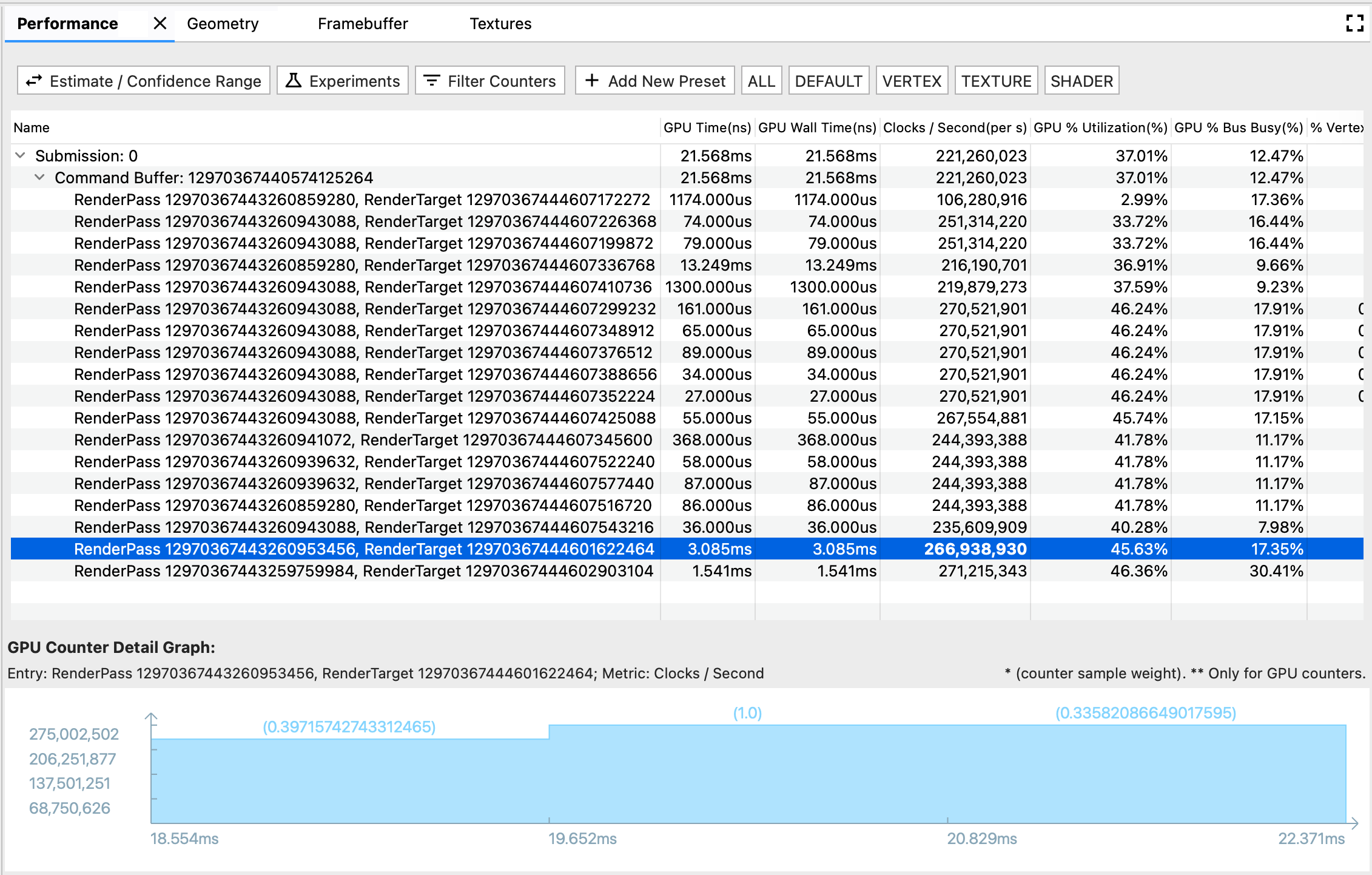
Panel Performance menampilkan performa GPU untuk berbagai peristiwa rendering.
Ada tiga komponen dalam panel ini:
- Toolbar: berisi tombol fungsional untuk menyesuaikan Tabel Performa atau memulai eksperimen.
- Tabel Performa: Tampilan tabel utama tab Performa. Setiap baris mewakili peristiwa rendering, dan setiap kolom mewakili metrik GPU (waktu GPU atau penghitung GPU). Dengan cara ini, sel numerik tertentu mewakili performa metrik GPU tertentu pada peristiwa rendering tertentu.
- GPU Counter Detail Graph: menampilkan secara detail fluktuasi metrik GPU selama waktu terjadinya peristiwa rendering. Grafik hanya dimuat ulang untuk metrik penghitung GPU, tetapi tidak untuk metrik waktu GPU, karena metrik waktu dapat menjelaskan dengan sendirinya dan tidak berfluktuasi seiring waktu.
Toolbar
- Tombol Estimasi / Rentang Keyakinan: mengubah cara angka performa ditampilkan. Karena sampel penghitung GPU di-polling dengan kecepatannya sendiri, jangka waktunya mungkin tidak sempurna dengan jangka waktu peristiwa rendering. Jika tumpang tindih sebagian, mungkin ada beberapa interpretasi tentang seberapa banyak sampel penghitung berkontribusi pada peristiwa rendering, mulai dari kontribusi nol hingga kontribusi penuh. Berdasarkan kasus ekstrem, kami menghitung Confidence Range; dan berdasarkan bobot waktu yang tumpang-tindih, kami menghitung Estimate.
- Experiment: membuka dialog untuk memilih eksperimen yang ingin dijalankan. AGI memberi Anda opsi untuk mencoba beberapa praktik pengoptimalan umum tanpa perlu mengompilasi ulang aplikasi. Saat Anda memulai eksperimen, AGI akan memutar ulang frame berdasarkan setelan baru, dan memperbarui tabel performa GPU sebagaimana mestinya.
- Filter Penghitung: membuka dialog untuk memilih kolom metrik yang ingin Anda tampilkan di Tabel Performa.
- Panel Preset: disusun oleh tombol Add New Preset dengan tombol preset yang disesuaikan berikut. Preset adalah kombinasi standar metrik GPU. Saat Anda mengklik tombol preset, Tabel Performa menampilkan daftar yang difilter berisi metrik yang telah ditentukan sebelumnya. Anda juga dapat mengelola preset dalam dialog Add New Preset.
Tabel Performa
Tabel ini tertaut dengan panel Profile dan panel Command. Peristiwa rendering memiliki tiga format representasi dalam sebuah rekaman aktivitas: baris di panel Performance, bagian di panel Profile, dan node di panel Command. Untuk mempermudah penjelajahan, saat Anda memilih salah satu format, dua format lainnya juga akan disorot. Misalnya, jika menginginkan potongan terpanjang di panel Profil, Anda dapat memilihnya, dan membuka baris Performa yang ditandai untuk melihat performa penghitung GPU mendetail untuk peristiwa ini.
Grafik detail penghitung GPU
- Sumbu x menunjukkan stempel waktu sampel penghitung. Perhatikan bahwa waktu didasarkan pada waktu mulai peristiwa rendering pertama, jadi terkadang Anda mungkin melihat stempel waktu negatif di grafik detail penghitung untuk sampel penghitung pertama, yang sebagian tumpang-tindih dengan peristiwa rendering pertama.
- Sumbu y menunjukkan nilai performa metrik sampel penghitung.
- Angka dalam tanda kurung di atas setiap batang menunjukkan berat sampel penghitung, atau seberapa besar kontribusi yang kita anggap diberikan sampel terhadap peristiwa rendering, dalam skenario yang diperkirakan.

